目前使用光驱进行重装系统的用户真的很少了,而很多电脑已经开始取消光驱了。光驱目前在慢慢的退出计算机也在退出历史,我们也有全新的方式来找到代替光驱的介质。今天我们要学习的是在无光驱的情况下重装 Windows 7 系统。
1、我们需要访问小白一键重装系统软件官网下载软件,并退出安全软件,然后开始选择您想重装的系统点击下一步。
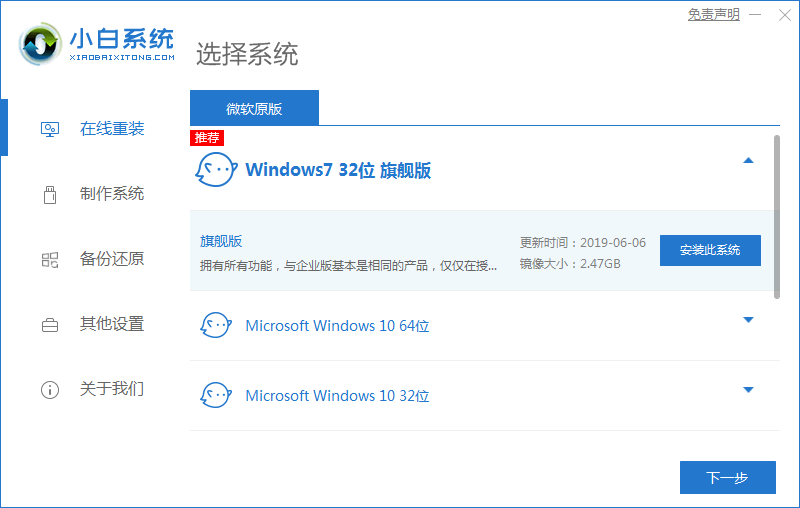
2、选择好系统,小白一键重装软件就开始帮助我们下载重装系统所需要的相关镜像以及驱动等等。
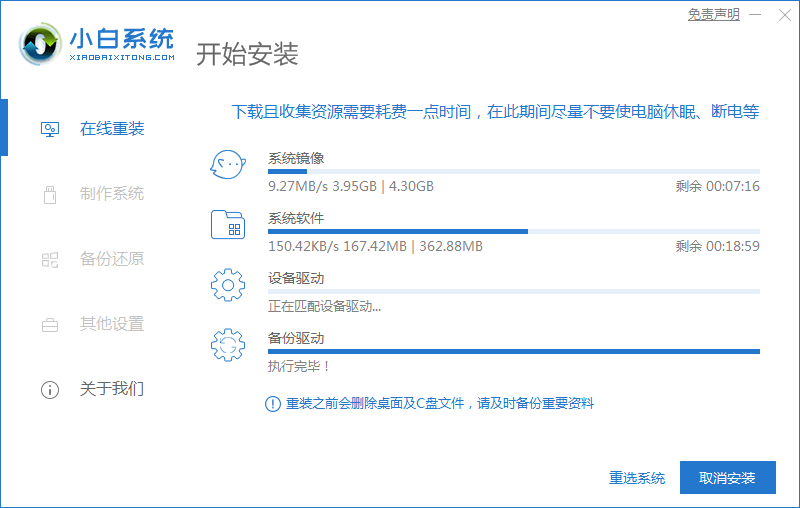
3、小白软件均采用自动化功能,下载完后会自动帮助我们进行部署,部署成功后直接重启。
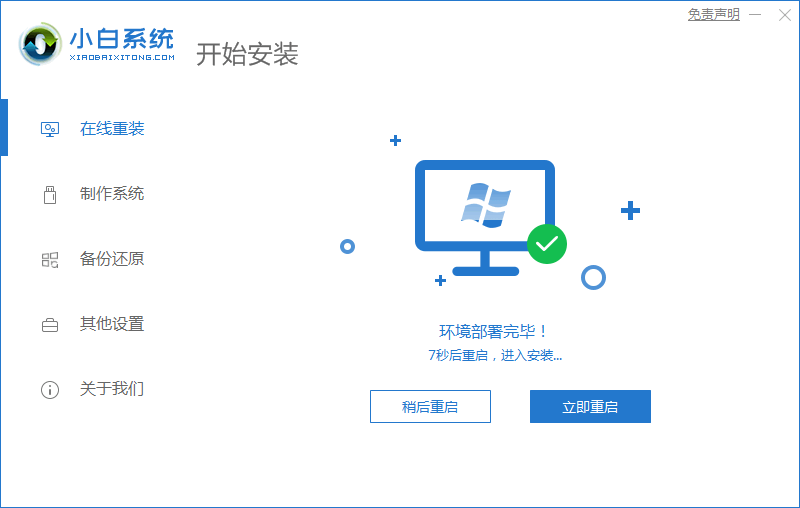
4、重启电脑后选择 XiaoBai-PE Online Install Mode 菜单进入系统,然后开始安装。
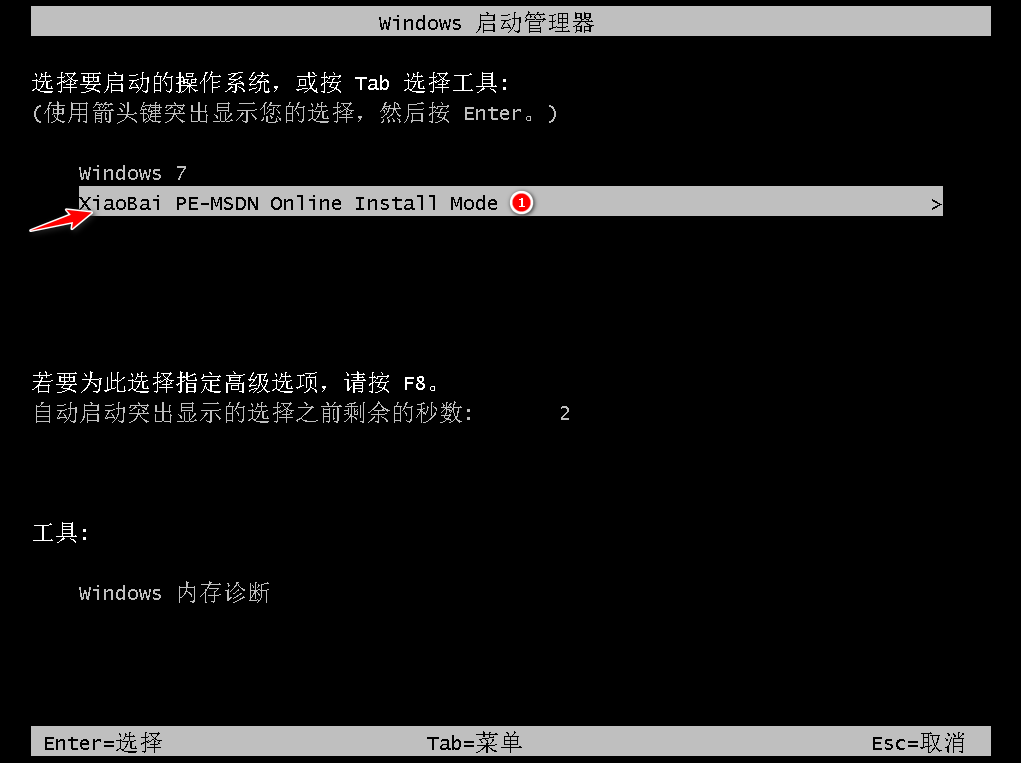
5、进入 Windows PE 系统后小白装机工具会自动打开,一般情况下它会自动帮助我们重装系统,只需要耐心等候即可。
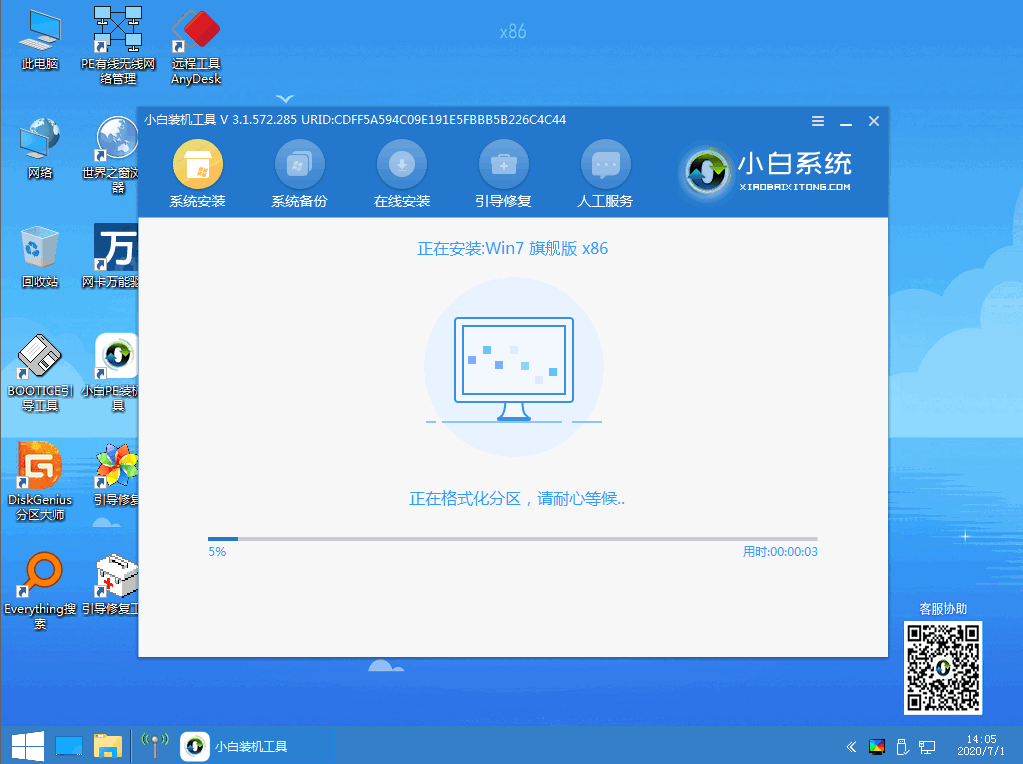
6、安装完成后会提示我们重启电脑,在开始菜单选择 Windows 7 菜单进入系统。
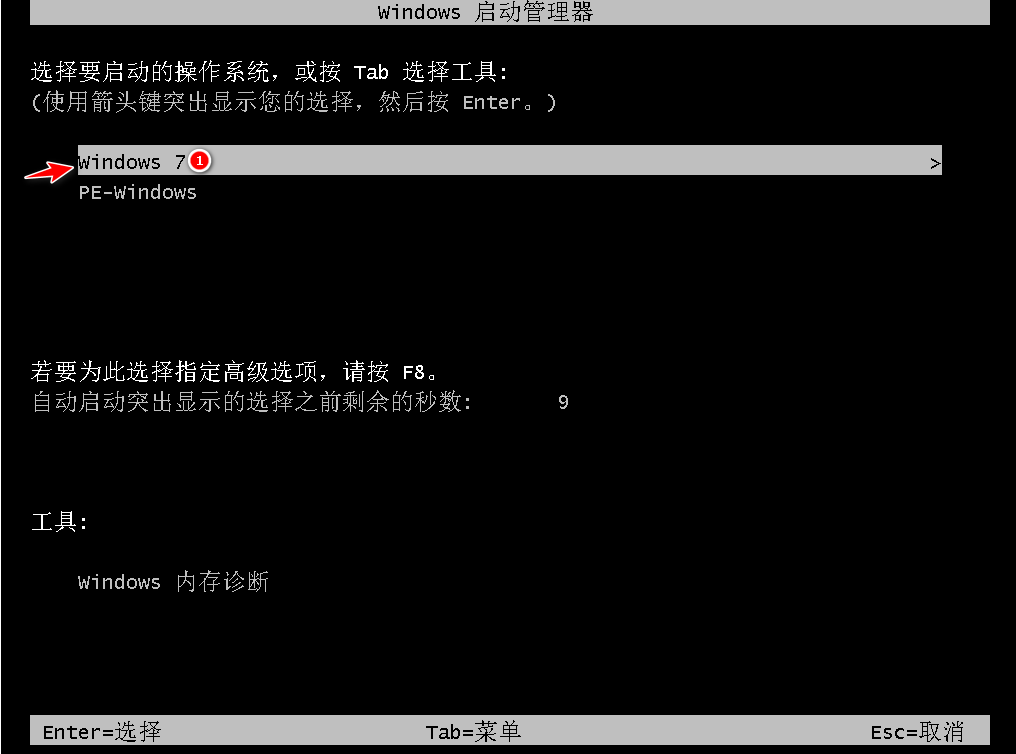
7、一般重装系统会电脑多次重启,只需要等候即可。
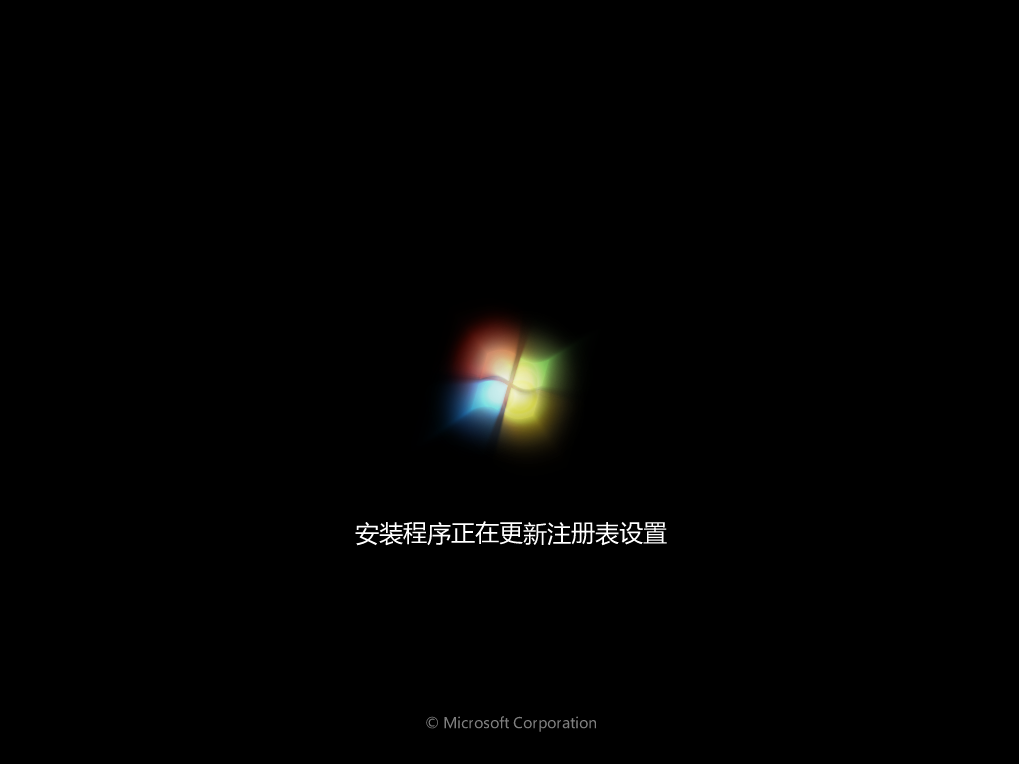
8、经过一段时间等候,系统就能正常安装完成啦。
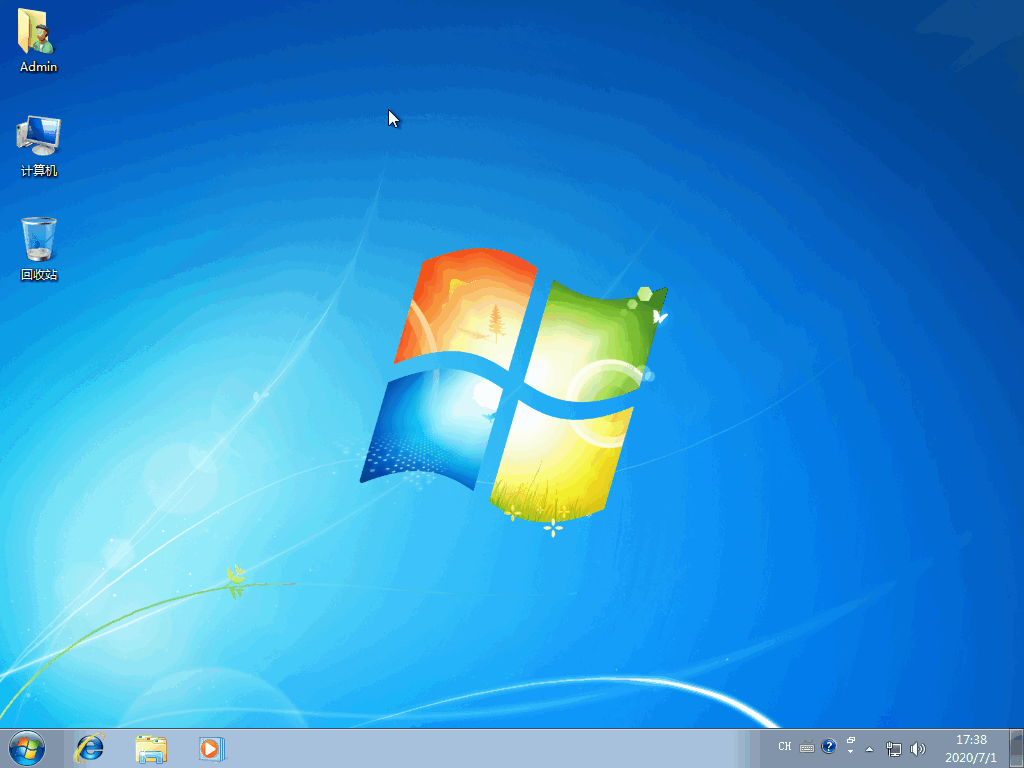
菜鸟进阶装机教程之无光驱安装win7快速版你学会了吗,整个安装流程是不是非常简单。以上就是我们重装 Windows 7 系统的步骤啦,重装完后不要忘记更新驱动哦。